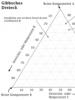Процесс рисования портрета по фотографии используя фотошоп. Рисуем лицо в фотошопе Как рисовать портрет в фотошопе
Приветствую всех. Наконец я решилась на очень важный для себя отзыв, в котором я хочу рассказать о своем добром друге, инструменте вдохновения и источнике множества творческих идей – программе Adobe Photoshop.
C фотошопом я познакомилась еще в 2008 году .
Тогда я начала посещать курсы «графического дизайна». Пишу в кавычках, потому что все, чему меня научили на этих курсах – это создавать новый документ. Но тогда я установила себе эту программу с диска, выданного на курсах, и почувствовала себя невероятно важной персоной. Начало, как и интерес к программе, было положено.
Поначалу я делала немудрящие вещи, которые делает каждая девушка, дорвавшаяся до фотошопа. Грамотных уроков тогда было раз-два и обчелся, помню, на ютубе на полном серьезе учили ретушировать кожу, разблуривая ее. Смотреть на обработку фотографий тогдашнего моего периода без смеха невозможно.
Но... шло время. Я поняла, что в этой программе таятся поистине неисчерпаемые возможности для творчества. Мой внутренний дизайнер вылез из спячки и требовал все большего количества просмотренных уроков и чтения обучающих книг. Что из этого вышло – судить вам.
Я использую версию СС (Creative Clouds) в англоязычной раскладке.
Мне так удобнее, потому что многие качественные уроки являются переводом, вся терминология на английском, и не нужно ломать голову над локализацией.
В этом отзыве я не буду описывать интерфейс программы или учить, как кадрировать фото.
О ретуши фотографий, думаю, тоже не стоит распинаться, в конце концов, в формате отзыва подробно осветить этот вопрос является невыполнимой задачей, а по верхам прыгать смысла нет, к тому же в сети огромное количество уроков разной степени сложности.
А рассказать я хочу о том, что мне нравится больше всего делать, что приносит огромное удовольствие и неплохой заработок, а именно – создание векторных портретов по фото.
Иллюстрации по фото сейчас приобретают огромную популярность. Портреты в стиле ГТА, в стиле аниме, обработка поп-арт, в стиле гранж, мурчиано, и прочее. Многие хотят украсить своим рисованным изображением страничку в соцсетях или поставить в качестве аватарки для группы. А еще это отличный подарок для друзей или близких. Попробуйте, не исключено, вас увлечет эта тема, и в вас проснется настоящий художник!
В сети я почти не видела внятных уроков на эту тему, и до многих вещей мне пришлось доходить самой. Профи, возможно, фыркнут на мои художества, но я на уровень профи и не претендую.
Хочу предупредить, урок этот не для новичков. Предполагается, что такие понятия, как «режим наложения», «размытие по гауссу», «понизить прозрачность» и «мягкая круглая кисть» не вызывают у вас приступов паники.
ДЛЯ НАЧАЛА РАЗБЕРЕМСЯ С МАТЧАСТЬЮ.
Есть много способов рисования портретов, с помощью графического планшета и без него. Мне больше нравятся портреты, нарисованные мышкой с помощью перышка, они выглядят аккуратнее, хотя орудовать пером на планшете, безусловно, быстрее.
Что такое векторный портрет?
Это портрет, который создан с помощью кривых. Его удобно рисовать в кореле, но если корела под рукой нет, можно управиться только одним фотошопом, ведь там есть очень мощный инструмент "Перо", с помощью которого легко создавать фигуры произвольных очертаний и размеров. Этим векторная графика отличается от растровой – ведь векторный объект состоит не из точечек-пикселей, а из кривых и линий, которые, как известно, бесконечны. Поэтому размеры векторных фигур можно сколько угодно изменять без потери качества.
Что такое "Перо" и как оно работает?
Если мы ставим точки пером, не зажимая левой кнопки мыши, из точек вытягиваются обычные прямые линии. Но если потащить курсор с зажатой левой кнопкой мыши, точки превращаются в узлы, из которых вытягиваются направляющие («усы»), и линия выходит изогнутой. Чем более длинные направляющие тянутся из узла – тем более изогнутой получается линия. Редактировать контур можно с помощью черной и белых стрелок на панели инструментов.
С помощью белой стрелки можно редактировать незавершенный контур, с помощью черной – перемещать замкнутый контур. Так же функцию белой стрелки выполняет нажатая клавиша Ctrl. Если нам нужно создать незамкнутый контур – необходимо щелкнуть на пустом месте с нажатым Ctrl.
Инструмент "Перо" имеет свою отдельную палитру, которая так и называется Paths (Контуры). Как только вы начинаете что-то рисовать пером, в палитре автоматически создается временный слой, под названием Work Path. Именно в этом слое отражаются все действия, которые вы производите с инструментом. Слои с контурами в палитре Paths можно выделять, дублировать, переименовывать – точно также, как в палитре Layers (Слои).
Прежде чем рисовать портрет,
нужно потренироваться производить 2 операции с контурами.
1) Обводка контура векторной фигуры фоновым цветом.
Создаем пустой слой. На нем с помощью инструмента "Перо" выводим вот такую загогулину.

Выбираем кисть для обводки. В палитре кистей она четвертая от начала.

Правой кнопкой мыши щелкаем по нарисованной нами фигуре. Выбираем из выпадающего меню Stroke path (Обводка контура).

Ставим галочку Simulate pressure (Имитировать нажим кисти).

Контур превращается вот в такую линию, широкую посредине и сужающуюся на концах. У меня был выбран коричневый цвет, поэтому линия окрашивается коричневым.

Рабочий слой с этой загогулиной создан в палитре контуров (Paths).

Его можно удалить, нарисованная линия остается в палитре слоев (Layers).

2) Заливка векторной фигуры фоновым цветом.
Теперь делаем нашу загогулину замкнутой. Для этого перышком подводим контур к той точке, где мы начинали ее рисовать, при этом курсор приобретет форму нолика, или кружка.

Чтобы закрасить нарисованную нами фигуру каким-либо цветом, нужно нажать кнопку Fill path with foreground color (Залить фоновым цветом).Она находится на палитре Paths внизу слева и выглядит как белый кружок.

Я выбрала красный, поэтому вся наша фигура закрашивается в красный цвет. Как видите, в палитре контуров рабочий слой имеет ту же форму.

Удаляем рабочий слой из палитры контуров. Наша фигура остается только в палитре Layers на новом слое.

Вот и вся премудрость.
С помощью всего лишь этих двух манипуляций мы и создадим наш векторный портрет.
НА ЭТОМ СО СКУЧНОЙ ТЕОРИЕЙ ЗАКАНЧИВАЕМ, ПЕРЕХОДИМ К ПРАКТИКЕ.
Специально для этого отзыва я нарисовала портрет по одной из своих старых фотографий.
Для рисунка стоит брать фотки хорошего качества, с отличным освещением. Я выбрала эту.

Вначале удалим задний фон с фотографии, используя инструмент «Перо». Создаем дубликат слоя ctrl +j. Теперь нам нужно подготовить черновик-трафарет нашего будущего изображения, который мы будем обводить.
Для этого заходим во вкладку Image - Adjustments - Posterize (Изображение - Коррекция - Постеризовать). Подвигайте ползунок так, чтобы на фото явственно обозначились света, полутени и тени. Можно размыть изображение Filters - Blur - Gaussian blur (Размытие по гауссу), чтобы сгладить неровности.

ВАЖНО! Каждую деталь своего будущего портрета я создаю на новом прозрачном слое. Это позволяет в любой момент внести коррективы.
Итак, создаем первый слой, назовем его «Контур головы».
Заливаем его бежево-розовым цветом, похожим на оттенок нашей кожи.
Теперь на новом слое обводим волосы перышком, заливаем коричневым цветом. Впрочем, можно использовать любой цвет, на данном этапе это несущественно. Вернемся к этому чуть позже. Назовем слой "Волосы".
Поскольку на фото у меня видна часть черной кофточки, я еще нарисовала и залила черным цветом кусок одежды. У нас готова вот такая грубая болванка.

На новом слое прорисовываем отдельные выбившиеся из прически волоски, чтобы волосы выглядели естественно. Рисуем произвольные линии, которые обводим тем же цветом, что и вся прическа (Stroke path). Для получения незамкнутого контура нужно щелкнуть на свободном пространстве с зажатым Сtrl.

Теперь начинается самое интересное.
Наше лицо не плоское, как бумажный лист, а трехмерное. Чтобы лицо выглядело объемным, необходимо прорисовать на нем тени, средние тона (полутени) и блики.
Имейте в виду, чем больше оттенков цвета вы будете использовать, тем интереснее и многограннее получится портрет. Для средних тонов я использую оттенок, который чуть темнее основного тона кожи, для глубоких теней – еще более темный оттенок, для бликов – более светлый оттенок.
Вначале создаем новый пустой слой, назовем его «Cредние тона». Обводим перышком все пятна, которые создают среднюю тень. Это глазницы, боковые части лица, часть щеки. Заливаем цветом. Я выбрала вот такой – серо-бежевый. Поскольку источник освещения во время фотографирования находился справа, левая щека у меня получилась более темной. Значит, тень в этом месте будет более широкой.
Потом создаем слой «Тени». Также обводим перышком, ориентируясь на наш черновик, который мы создали в шаге 2. Это тень у корней волос, под подбородком, впадинка у глазниц. Заливаем более темным цветом. Подойдет бежево-коричневый.
Следующий слой – «Блики». У меня это световое пятно на лбу и на носу.

Получается вот такой светотеневой рисунок. Напомню, каждая тень должна быть на новом слое. Когда вы хотите что-то добавить к своему портрету, будь то штрих, тень или линия, создавайте его на новом слое. Тем самым вы избежите многих проблем, если понадобится что-то откорректировать. Схлопнуть слои всегда успеете.
Потом тем же макаром прорисовываем светотеневой рисунок на волосах .
Блик ближе к макушке, как положено, потому что на волосы падает свет от люстры.

Абсолютно тот же алгоритм для рисования губ и носа .
Вначале создаем пустой слой, обводим контур, заливаем основным цветом, опять создаем пустой слой, обводим более темное пятно(тень), заливаем другим цветом, опять пустой слой, обводим контур светлого пятна (блик), заливаем третьим цветом и так до упора. Контуры не растушевываем, в этом прелесть векторного портрета.

Если вы поняли, что где-то ошиблись с цветом, например, тени у вас получились слишком рыжими или слишком серыми, вы можете сделать 2 действия.
- понизить прозрачность слоя (вкладка Opaсity (Прозрачность);
- изменить цвет слоя с помощью стиля слоя Color overlay (Наложение цвета). Для этого нужно дважды щелкнуть по иконке слоя, и выбрать в меню соответствующий пункт. Цвет набираете пипеткой, щелкая по слою с вашим изображением, которое служит у нас черновиком-трафаретом.
Что касается меня, я всегда ориентируюсь на те цвета, которые есть в самой фотографии, это помогает свести ошибки к минимуму. А можно упростить себе задачу. В инете я видела такой способ: заранее создаётся табличка с 3 цветами, плавно переходящими друг в друга (свет, полутень, тень), и для создания светотеневого рисунка используются только эти цвета. Мне это способ кажется скучным, но у каждого своего предпочтения.

Как закончили с губами и носом, рисуем брови . Их можно было бы тоже сделать многослойными, но я поленилась, сойдет и так. Добавим пару торчащих волосков из бровей для более естественного вида.
На глазах я остановлюсь более подробно.
Глаза – зеркало души, самая важная часть портрета, которая первым делом приковывает к себе внимание. Некрасиво, когда глаза выглядят как голубые или коричневые кружкИ (а этим часто грешат новички, рисующие портреты по фото). Поэтому мы должны придать им глубину и объем с помощью нескольких слоев и совмещения режимов наложения.
Вначале рисуем очертания глаза – верхнее и нижнее веко. Для этого я использовала серо-коричневый цвет. Черного стоит избегать по максимуму, он дает слишком грубый и резкий эффект.

На слое под контуром глаза рисуем радужку. Напоминаю, радужка нашего глаза не идеально круглая, а как бы приплюснутая сверху и внизу. Заливаем ее базовым цветом. У меня это темно-зеленый. Выглядит отвратно. Немного размываем по гауссу, чтобы не было резких границ.

Теперь на новом пустом слое (каждый раз новый слой, не забываем) мягкой кистью и более светлым цветом прорисовываем полутень.

Наша радужка не монохромная, а как бы с вкраплениями разных цветов. Чтобы имитировать эти вкрапления, я на пустом слое потыкала в произвольном порядке белой кисточкой, потом на другом новом слое создала рыжие пятнышки. Немного размываем эти «пятнышки» по гауссу.

Теперь фокус-покус. Слой с белыми и рыжими пятнами переводим в режим наложения Soft light (Мягкий свет). Глаза обретают ту самую глубину и объем. Можно несколько раз продублировать слои с пятнышками, чтобы свечение было более ярким и более мягким. Для уменьшения эффекта просто понижайте прозрачность слоя.
На отдельных слоях я рисую белок глаза, слизистую, слезные борозды (или как там они называются), зрачок и блики, которые имитируют влажность роговицы. Не забываем про «макияж» и морщинки под глазами. Кажется, чего-то не хватает. Но чего? Конечно, теней из-под ресниц! Подрисовываем мягкие тени, чтобы белок казался как будто «затемненным».

Но ресниц-то у нас пока и нет! Не беда, нарисуем! Я не стала возиться, и скачала готовый набор кистей из инета. Девушки, не вздумайте использовать их для придания густоты ресницам на своих фотографиях – готовые кисти-ресницы выглядит неестественно! Но для портрета пойдет.

Наш портрет почти готов.
Теперь осталось добавить мелкие «вкусности», которые сделают его более привлекательным.
Для этого создаем тени под нижней губой и на носу. Сразу оговорюсь, не нужно рисовать их черным цветом! Это выглядит очень грубо. Так, на крыльях носа тень будет розовая (потому что там падает отсвет от щек), а тень под губой – бордовая (рефлекс от малиновой помады). На прозрачном слое максимально мягкой кисточкой рисуем тень соответствующего оттенка, потом переводим в режим наложения Soft light или Multiply и понижаем прозрачность до 10-15 процентов. Вуаля!

Теперь осталось только разобраться с задним фоном.
На носу у нас Новый год, и мне захотелось перенестись в атмосферу сказочного снежного леса с веселыми снеговиками. Такой рисунок я нашла в сети.
Инструментом "Эллипс" рисуем круг, помещаем поверх него выбранный рисунок, и прикрепляем его к фигуре с помощью Cliping mack (с зажатым Alt кликнуть между слоями).
Для пущего праздничного антуражу я кинула на волосы блестки (которые тоже скачала из инета). Готово!

В итоге у моего портрета получилось 49 слоев , каждый со своим названием.
Работа заняла у меня в общей сложности около 4х часов. Однако это время пролетело для меня абсолютно незаметно - когда я сажусь и начинаю творить, я ничего вокруг себя не вижу.
Ну и в скобках сообщаю, стоимость такой работы составляет около 2х тысяч рублей. Сравним два изображения - можно заодно и оценить сходство
Портрет карандашом в Фотошоп
В этом уроке на конкретном примере будет показано, как за короткий срок создать портрет понравившегося вам человека средствами программы Adobe Photoshop так, что бы он выглядел как карандашный рисунок на бумаге. В уроке Как в Photoshop сделать из фото рисунок карандашом представлен еще один метод создания таких работ.
Шаг 1 .
Для начала мы выбираем чей портрет будем рисовать. Фотография человека должна отвечать определенным требованиям. Чтобы портрет получился более подробным и реалистичным, разрешение фотографии (количество пикселей-точек на дюйм) должно быть достаточно высоким, так как нам необходимо будет прорисовывать мелкие детали. Мы выбрали фотографию всеми известного Брэда Пита:Разрешение данной фотографии 72 пикселя на дюйм, при размере 45 на 69 см. Чтобы посмотреть параметры фотографии необходимо открыть её в Photoshop, в пункте меню выбрать Изображение - Размер изображения . В открывшемся окне будут указаны параметры.
Шаг 2 .
Так как в результате мы хотим видеть карандашный рисунок, нам важен не цвет, а тон (темные и светлые места). Мы переводим фотографию в чернобелую через Image - Mode - Grayscale .
Следующим шагом будет добавление контраста фотографии. В пункте меню Изображение - Коррекция - Яркость/Контрастность . Подредактируем тональность фотографии произвольно, так что бы черный был более насыщенным, а светлые места более белыми. Нажимаем ОК, в итоге получаем:

Шаг 3 .
Создаем новый слой Ctrl+Shift+N, поверх существующего. Первый слой делаем прозрачным, в окне Слои ставим прозрачность 70%. Выбираем инструмент кисть, стандартную с нечетким краем, цвет задаем черный с прозрачностью 30-40 %, размер 3-4 пикселя, что бы линия была достаточно тонкая как от карандаша. И начинаем обводить контур актера в новом пустом слое.Чтобы просматривать результат нашей работы, между слоем с исходной фотографией и нашим рисунком создаем новый слой (Ctrl+Shift+N) и заливаем его белым цветом. В процессе работы он будет отключен, но если время от времени включать его и отключать слой с фотографии мы будем видеть, что нами уже сделано, а что следует еще доработать.

Мы создаем очередной слой (Ctrl+Shift+N) и в нем продолжаем обводить фотографию. Принцип работы как в обычном рисунке - от общего к частному. Не надо сразу бросаться на мелкие детали - реснички и прочее. Необходимо наметить основные формы, где заканчиваются волосы, контуры носа, месторасположение глаз и губ, подбородка и шеи.

Создаем следующий слой (Ctrl+Shift+N). В нем мы уже начнем штриховать. При анализе фотографии мы определяем самые темные места, в данном случае это пиджак, шея, волосы, тени на лице. Начинаем наносить их ровными штриховыми линиями пересекающимися друг с другом, создающими эффект штриховки карандашом.
Каждый большой блок штриховки желательно делать на новом слое, что бы в будущем было легче редактировать, и удалять ненужные штрихи.

На Рис. 6 мы заштриховали весь пиджак и самую темную часть шеи, показав и более мелкие детали - тень и загиб воротника, складки. Так как это набросок - проследив, наметили плоскости шеи.

Далее переходим к штриховке лица. Обычно в связи с анатомическими особенностями человека, самыми темными оказываются скулы, тень под бровями, носом. Верхняя губа всегда темнее нижней, так как на нее не падает свет.Продолжаем дальше конкретизировать. Вырисовываем глаза - зрачки, веки. Показываем хаотичными штрихами волосы, намечаем уши. Для уточнения можно уменьшить прозрачность фотографии до 80-90%. Не забываем проверять, что получается в итоге.Заштриховав и наметив основную часть, видно, что пиджак смотрится большим тоновым пятном. Мы обрезаем нижнюю часть изображения для улучшения композиции с помощью инструмента Рамка .
А также удаляем вспомогательные слои: первый - с фотографией (она нам больше не понадобится), третий и четвертый слой с контурами лица, они служили нам лишь опорой. Чтобы удалить слой щелкните по нему мышкой - правая кнопка - Удалить слой .


Убрав все лишнее следующим этапом мы объединяем все наши *штрихи* в один слой, скрыв фон, выбираем в строке меню Слои- Объединить видимые.
В итоге у нас должно получиться два слоя один-белый фон, второй наш рисунок на прозрачном фоне.
Шаг 4 .
Чтобы сделать рисунок более реалистичным мы сделаем ему бумажный фон, для этого нам необходима фактура бумаги. В данном случае использовалось две дополнительных картинки. Одна для цвета, другая для придания фактуры мятой бумаги нашему рисунку.

Мы открываем эти картинки в программе и поочередно перетаскиваем в отдельные слои так, что бы слой с рисунком всегда оставался вверху, а следующим шел фон с тексурой мятой бумаги и только потом с цветом. В свойствах слоя с текстурой ставим вместо обычного –Умножение , и отрегулируем прозрачность. Таким образом наш портрет получился на слегка помятом холсте, что придало ему еще большую реалистичность.

Выделяем слой с портретом, заходим в строку меню Изображения - Коррекция - Яркость/Контрастность и делаем рисунок слегка поярче. Сливаем все слои - Ctrl+E. Наш портрет готов. Остается лишь распечатать и повесить дома в рамку.

Желаю успехов!
Всегда для Вас: сайт
У Вас возникло желание показать результаты Ваших трудов? Выложите свои работы на наш форум !
 Уважаемые посетители сайта
, потратившие время на просмотр этого урока. Нам очень хотелось бы знать понравился ли он вам и был ли он вам полезен. Не поленитесь оставить комментарий. Заранее спасибо.
Уважаемые посетители сайта
, потратившие время на просмотр этого урока. Нам очень хотелось бы знать понравился ли он вам и был ли он вам полезен. Не поленитесь оставить комментарий. Заранее спасибо.
Всегда, прежде чем начать рисовать лицо человека, нужно мысленно уже "видеть" вашу картинку. Так, голову в анфас (наш случай) лучше рисовать в середине листа бумаги и так, чтобы расстояние сверху было несколько больше, чем снизу.
Вся масса головы, повернутая в анфас, представляет собой яйцеобразную форму, у которой ширина относится к высоте приблизительно как 4:5 (европеид).
В полученном округлом контуре намечают переднюю осевую линию (№1-центр, обычно я просто выставляю направляющую), обращая внимание на наклон головы и положение ее относительно горизонта. В нашем варианте голова смотрит прямо и она перпендикулярна линии горизонта.
Создайте новый документ, берите инструмент "Карандаш" и легкими штрихами нарисуйте образ всей головы, наметьте откуда будут начинаться волосы.
Видите две вспомогательные линии, показывающие положение частей лица по горизонтали(2,3). Это линии ушей. Обычно уши располагаются почти посередине анфасного лица.

Так же, видите три красные линии. (4,5,6) Эти линии разделят контур на три части: нижняя покажет линию будущего рта, средняя — основания носа и верхняя — линию зрачков, они помогут нам рисовать верно.
Прорисовываем, основываясь на наших линиях-помощниках лицо девушки. У молодых людей, особенно девушек, лицо еще имеет чуть детскую округлость и мягкость. Глаза всегда хорошо раскрыты (европеид), если это лицо не тучного человека. Я,обычно у молодых рисую большие,чуть навыкате глаза, на подсознательном уровне это подчеркивает юность персонажа. Линии губ всегда в хорошем тонусе, четкие, имеют (даже на "тонких" губах) припухлость юности. С возрастом губы станут "суше" и будут терять, вместе с тонусом мышц рта, четкость линий.
Пока нашей красавице это не грозит.

Для большего удобства, я заштрихую теневые стороны лица девушки и обозначу источник мягкого освещения ее лица. Именно штириховка, верно очерчивающая будущие объемы лица, поможет вам в наложении верных цветов, при прорисовке кожи лица.
Не поленитесь, и прошрихуйте ваши первые портреты, увидите, это сильно облегчит вам дальнейшую работу.

Теперь, на новом слое, НАД нашим заштрихованным эскизом, мы, имея перед глазами палитру с набором колоров кожи, грубо прокрашиваем лицо, четко ориентируясь на наш эскиз с уже прорисованными тенями.
Как видите, если мы придерживаемся нашего двуцветного эскиза, у нас колоры кожи верно лягут от темного где надо, до светлого.

Все выпуклые части лица всегда будут иметь светлый колор. Но, т.к. у нас свет мягкий, то нигде не будет резких свето-теневых переходов. Всегда между двумя колорами будет оставлено пространство. Зачем, узнаете чуть позже.
Ближе к источнику света кожа также будет иметь светлый оттенок, если сравнивать ее с аналогичным участком но расположенном в тени. Но он по цвету(правая щека) все равно будет ближе к своему зеркальному аналогу(левая щека),находящемуся в тени, запомните это, потому что они находятся на одной плоскости а не в плоскости выпуклостей. Хотя и там и там колор станет светлее.
Теперь берем текстурные кисти кожи.
Вообще от верных кистей зависит половина успеха. Никогда не нарисовать естественную кожу обычными круглыми кистями. Потому что кожа имеет пористую структуру и колоры, смешиваясь между собой(свето-тень) как бы по крупинкам вливаются друг в друга. Возьмите любой высокого качества реф кожи и вы это увидите. Круглыми кистями так слить колоры невозможно.
Поэтому, огромное спасибо тому, кто создал нам в помощь такие замечательные кисти.

Понижаем прозрачность кисти
до 75%, и закрашиваем наши "щели", оставленные нами между соединениями цветов, стараемся создать мягкий, тающий переход. Всегда берем темный колор из двух соединяемых.
Наша цель, показать выпуклый лоб, с гладкой кожей молодой девушки, поэтому, если где то получились резкие переходы при закрашивании, воспользуйтесь с той же самой кистью инструментом "палец
" и отключенными слоями. Интенсивность выберите сами. У меня 75%.

(нажмите на изображение, чтобы увеличить)

При прорисовке четко очерченных мест (ноздри, линия рта), мы пользуемся обычной круглой кистью.

(нажмите на изображение, чтобы увеличить)
Растираем впадины ноздрей "Пальцем " . Кисть обычная, круглая и мягкая. Тень должна мягко "сойти на нет".

Сразу же, играя с прозрачностью текстурной кисти, детализируйте уголки рта. Углы рта всегда имеют в своих концах впадинки, это выделите очень мягкими тенями. Т.к. это рот молодой девушки, то линия уголков губ не будут иметь складок, морщинок и резких теней.

Тени шеи прорисовываем, делая мазки не касаясь линии лица!

(нажмите на изображение, чтобы увеличить)
Для этого можно пока "закрыть" все лицо инструментом "быстрой маской " . Тогда ваши манипуляции "Кистью " и "Пальцем " , не затронут четкую линию лица, и не смажет его.

Шея девушки без морщин, ровная с мягкими тенями и объемами.

Губы.
Как уже говорила, губы у нас четкие, упругие, без обвислостей и размытости границ, так свойственных старым людям.
Сначала собираем палитру губ. Второй шаг- на новом слое, ПОД СЛОЕМ С ЛИЦОМ, создаем фон губ, закрашиваем однородным, нейтральным цветом.
На слое с лицом начинаем опять грубо обрисовывать тени, ротовую щель, складочки губ...

Сквозь это все, у нас будет просвечивать фоновый цвет губ.
Теперь, берем "палец
" (44%)с включенными слоями, кисть-круглую и мягкую, и начинаем мягко соединять, захватывая нижний слой с фоном кожу губ.
Движение "пальца" должны быть четко округлыми, повторять анатомическую выпуклость губ. Тени (красные стрелочки) так же, мягко растушевываем по анатомическим выпуклостям.
Не забываем про блики, которые НА складочках губ.

Чтобы создать иллюзию более четко очерченных губ, мы берем "осветлитель", однопиксельной кистью, в режиме "средних тонов", вот так прочерчиваем "белую линию рта"(медицинский термин), потом "пальцем" мягко растушевываем ее.

Вот такая красота у нас есть на сегодняшний момент:

Переходим к глазам "зеркалу души".
Уже говорила ранее, что глаза будут травянисто-зеленые, вот так мне виделось это юное лицо.
У нас будут всего два рабочих цвета. Основной травянисто-зеленый и темный колор того же оттенка. Нарисовав твердой круглой кистью радужку, темным колором рисуем грубую окантовку радужки,и на новом слое рисуем черный кружок зрачка и оставляем его над всем слоями в работе с глазом. Потом, в режиме "мягкий свет
", рисуем окружье зрачка и размываем его "размытием" 100%. Не должно быть четкой границы у этого окружья.

Теперь берем жесткую 15% круглую кисть , инструмент "палец " и резкими, рвущими движениями вот так прорисовываем нашу "тень зрачка".

Создадим блики. Новый слой в режиме "мягкий свет" и рисуем два блика, верхний (он даст тень от верхнего века) темным колором нашей палитры глаза, нижний блик основным колором. Непрозрачность 100%. Мягко размываем блики "Размытием по Гауссу ", 1,7.

Теперь жесткой круглой кистью, инструментом "палец", движениями к центру глаза, промазываем с краев глаза темные лучики. Инструментом "размытие " с интенсивностью в 13% смягчаем их и саму радужку. Движения по смягчению радужки, т.е. круговые.

Белок глаза. По сути он никогда не белый! Это ошибка изображать его чисто белым. Даже на ярком свету он голубовато-с рефлексами радужки, а на нашей картине на белок падают три рефлекса: самой радужки, кожи века и волос, ибо они очень близко к глазу лежат.
Красными стрелками показаны движения кистью при окраске белка, зеленая показывает темную тень нас белке от кожи верхнего века, розовая это третье веко, не забывайте прорисовывать и его(лучше подглядывая в референс для начала) ну и голубая-это светлая слизистая кожица нижнего века. Все не так и сложно, и все это детализация, без которой ваш глаз никогда не станет реалистичным.

Инструментом "Размытие " с интенсивностью в 13%, мягко подправляем особо резкие места глазика.

"Затемнителем " в "средних тонах", мягко притемняем указанные места, создавая легкий акцент на них.

На новом слое, в режиме "Умножение ", прозрачность 44%, основным цветом рисуем полуокружье тени верхнего века, размываем "Гауссом " как на скрине (1,7).

Опять новый слой. Создадим блик. Частая ошибка в бликах, это их чисто белая окраска и довольствование невнятным мазком. По сути, блик обтекает то место глаза где он есть, и имеет фокус, т.е. точку своей концентрации. Поэтому чуть голубовато-зеленым цветом рисуем блик и "пальцем", осторожно, имитируя округлость глаза, растворяем его в общем фоне.

Аналогично создаем второй глаз. Не забывая, что он в тени.
Жесткой круглой кистью рисуем реснички. Где надо, притемняя их.

Брови. Я рисую их так: при прорисовке кожи, область бровей сразу делаю темнее, потом беру инструмент "Затемнитель " , жесткую круглую кисть, режим инструмента "средние тона" , 16%. Движения кистью должны имитировать рост волосков бровей. В своем начале они гуще и редеют к концу брови.

(нажмите на изображение, чтобы увеличить)
Заканчиваем портрет, рисуя волосы. Уроков по волосам много, как и техник. Главное, помните про то, откуда падает свет и какой он (мягкий, солнечный..)

Представляем Вашему вниманию серию статей по изучению профессионального графического редактора Adobe Photoshop. В сегодняшнем материале мы научимся производить скоростное рисование портрета при помощи специального набора инструментов в программе фотошоп
ВВЕДЕНИЕ В ФОТОШОП (PHOTOSHOP) (ЧАСТЬ 31. СКОРОСТНОЕ РИСОВАНИЕ ПОРТРЕТА)
Добрый день, представляем Вашему вниманию серию статей по изучению профессионального графического редактора Adobe Photoshop
. В сегодняшнем материале мы научимся производить скоростное рисование
портрета при помощи специального набора инструментов в программе фотошоп
. В видео обзоре и статье мы на конкретном примере увидим, как ускоренно создать портрет девушки при помощи стандартных инструментов программы редактора имея базовые понятия и умения.
Нарисовать портрет в программе фотошоп осуществляют профессиональные специалисты практически в каждом фото ателье. Точно такие же методы и приемы, которые применяются специалистами мы увидим и изучим в данном материале. А теперь, задайте себе вопрос: “Зачем нам платить за услуги по созданию портрета любимого человека или себя самого большие деньги, если точно такие же действия мы можем выполнить сами?”. В наших видео уроках и статьях, мы научимся не сложным способам в программе фотошоп , которые позволят нам не обращаться за помощью к сторонним специалистам и тем самым сэкономить деньги на их услугах.

В сегодняшнем материале мы рассмотрим тему: “Скоростное рисование портрета девушки ” в графическом редакторе фотошоп . Мы самостоятельно создадим портрет при помощи стандартного инструментария в программе.
Сегодня мы узнаем и увидим, что обладая базовыми знаниями в программе фотошоп, а также просто начальными умениями в рисовании, позволят при помощи нашей методики и способов создать красивый портрет. Способ рисования, который мы применим, был придуман нами. По эффективности он является самым простым в использовании и скорости создания конечного результата. Создание портрета является довольно сложной процедурой, особенно если необходимо нарисовать лицо девушки, что мы сегодня и сделаем.
1 . Общие настройки и подготовительные работы по созданию портрета
Первым делом определяемся с портретом, который будем рисовать в фотошоп . Мы будем рисовать произвольный портрет девушки, который заранее подготовили. После выбора портрета, переходим к созданию нового документа в фотошоп . Далее устанавливаем размер рабочей области 3 тысячи пикселей на 4 тысячи пикселей или приближено к этому диапазону. Разрешение ставим на уровне 300 пикселей. После этого уменьшаем картинку в среднем на 20 процентов от истинного размера для того, чтобы можно было разглядеть все детали после рисования. Также можно поступить проще, просто отдалять и приближать картинку, данный способ позволит ускорить процесс рисования.
После выше описанных действий переходим к созданию нового слоя для фона. Также создадим слой для начального наброска. Для того, чтобы это сделать необходимо применить инструмент под названием “Жесткая кисть ” с темным цветом, желательно бордовым. Далее создаем и разметим 3 линии, которые помогут определить нахождение верхнего уровня головы, а также уровень глаз, носа и подбородка. После линии, которая определяет уровень глаз, нарисуем линию чуть выше, которая поможет нарисовать брови. Как правило, лицо на портрете делится на 4 части – это лобная линия, линия бровей, линия окончания носа и линия подбородка. После вышеописанных действий необходимо наглядно для себя разделить расстояние между окончанием носа и подбородком на 3 части, для того, чтобы вычислить в какой области будут нарисованы губы и подбородок в части его выступа. После этого можно произвести наброски линий в рабочей области программы. Обязательно продублируем слой перед набросками, для того, чтобы была возможность вносить корректировки и удаление не нужных элементов будущего портрета. Ниже на фото можем видеть наглядно, как получились наброски будущего портрета у нас:

После нанесения набросков, переходим к настройке
нашей кисти
. Можно использовать стандартную кисть с такими параметрами, как “Динамика формы
“, “Колебание непрозрачности
” или “Колебание объема краски
“. Данные параметры должны быть установлены в режим “Нажим пера
“. Эти настройки нам позволят смешивать цвета, для того, чтобы портрет выглядел максимально качественно. Ниже на фото можем видеть наглядно как произвести данные настройки:

2
. Применение основных и дополнительных инструментов фотошоп для создания структуры портрета
На созданном фоновом слое
, применяя кисть
стандартного типа начинаем производить мазки разных цветов и оттенков. Можно выбрать абсолютно любой цвет. После этого находим в главном меню настроек раздел с фильтрами
и выбираем “Размытие по Гуассу
“, применив его к данному слою
. Это необходимо, для того, чтобы сгладить края и переходы портрета. Ниже на фото можем видеть наглядно, что у нас получилось:

Далее переходим к созданию нового слоя над предыдущим и добавляем цветность. Лучше всего произвести нанесение стандартного тона кожи при помощи кисти круглого типа. После этого, берем теплые тона с красным или серым оттенком. На желательно применять сильно яркие или наоборот очень темные тона. Ниже на фото можем видеть наглядно, что получилось у нас:

А теперь переходим к нанесению яркого оттенка, только чтоб он не был очень светлым. К стандартному оттенку кожи применяем инструмент под названием “Насыщенность”, чтобы произвести повышение оттенка до темного. Чтобы это сделать используем ползунок. Далее применяем насыщенность оттенка серого тона, при этом не останавливаемся на затемнении. Можно использовать бордовый цвет темного оттенка, так как он подойдет для наложения еще более темных цветов. После вышеописанных действий, переходим поднятию нашего слоя с наброском на уровень слоя выше. Это необходимо для большей четкости линий. Ниже на фото можем видеть наглядно, что получилось у нас:

А теперь перейдем к слою с наброском и определим свет и тень, там где они должны находится в натуре. Кроме того, не забываем настраивать цвета из оттенков до того момента, пока вид лица не нарастит натуральный объем. При постепенном сглаживании, мы можем увидеть, как лицо плавно начнет приобретать естественные черты.
3 . Процесс разглаживания и необходимые инструменты для смягчения элементов портрета
Теперь мы применим кисть круглого типа с мягкими краями для сглаживания переходов и краев. До применения такой кисти, меняем ее размер на тот, который идеально подходит под редактируемую область, где проводим корректировку. Давайте применим кисть мягкого типа с размером в 400 пикселей. Начнем с темных оттенков кожи и придадим им большее количество тени, тоже самое сделаем и на скулах девушки, а также добавим губам и ресницам более натуральный вид и слегка их затемним и придадим естественный объем. На губах и глазах прорисовываем мелкие полосочки при помощи кисти круглого типа . Далее смягчаем окраины губ при помощи такого инструмента, как “Размытие “, это также нам добавит натуральности в данных частях лица девушки. Главное не переборщить с размытием и сохранить четкость линий. Для усиления эффекта натуральности можем применить к вышеописанным частям лица инструмент под названием “Пластика “. Он позволит удалить или исправить недостатки на участках лица. Кроме того, не забываем делать переключение на слой с набросками, чтобы произвести сопоставление естественности на двух слоях. Ниже на фото можем видеть наглядно, что у нас получилось, исходя из выше описанных действий:

Как можем видеть из фото выше, у нас произошло расплытие глаз девушки, которые необходимо создать заново и отредактировать.
4 . Создание и редактирование глаз при помощи стандартных инструментов программы Чтобы нарисовать глаза на портрете мы применим кисть твердого типа . Далее на новом слое делаем прорисовку радужной оболочки глаза и применяем цвет на свой выбор. Цвет контура можно выбрать также на свое усмотрение. Далее применяем кисть круглого типа с твердыми краями и маленьким диаметром. Это необходимо для рисования мелких линий в области зрачка глаза. После того, как мы радужную оболочку глаза прорисовали, по краям используем инструмент “Размытие “, это нам позволит придать натуральности.
На данном слое по очереди применим кисть мягкого и твердого типа, что добавить бликов. После этого глаза станут очень натуральными. Брови проще создать при помощи кисти круглого типа и твердыми краями. Лучше рисовать каждый волосок на новом слое, это придаст четкости бровям. Ниже на фото можем видеть наглядно, что у нас получилось после применения выше описанным приемов:

Кроме того, можно воспользоваться режимом “Цветность”, чтобы добавить теней глазам. Но перед этим необходимо создать новый слой в программе. Кистью круглого типа с мягкими краями нарисуем на веках любым цветом на свое усмотрение и уменьшим уровень непрозрачности.
5 . Создание и редактирование волос при помощи стандартных инструментов программы Для создания волос у девушки нам опять же нужно создать новый слой в программе. Далее определяемся с цветом волос и применяем кисть твердого типа . После этого устанавливаем оптимальный размер кисти и рисуем пряди девушки. Можно к волосам добавить немного бликов, чтобы смотрелось более натурально. Ниже на фото можем наглядно видеть, какие пряди волос у нас получились:

Кроме того, к лицу от волос можно добавить немного тени. Чтобы это произвести между слоем с волосами и слоем с лицом используем кисть мягкого типа . Данное действие позволит нам добавить натуральности девушки. Теперь волосы будут смотреться так как и должны, как растущие с головы, а не будто бы их положили сверху.
6 . Добавление текстуры портрету при помощи стандартного инструментария программы Теперь мы должны добавить текстуры портрету. Для этого создаем новый слой , применяем кисть круглого типа с темным оттенком кожи и создаем на свое усмотрение необходимое количество родинок. Далее применяем к слою режим “Перекрытие ” и снижаем непрозрачность , для того, чтобы родинки были, как настоящие. На еще одном новом слое при помощи кисти жесткого типа добавляем пару точек на лице, например веснушек. Ниже на фото можем наглядно видеть, что у нас получилось сделать:

Кроме того, при помощи кисти текстурного типа добавим небольшие прыщи на коже. Для этого применяем режим “Перекрытие” и снижаем непрозрачность. На картинки разницы после создания пару прыщей мы не увидим, но в целом лицо девушки станет очень естественным. Можно еще в придачу добавить блики губам при помощи кисти круглого типа.
7 . Применяем смягчение к портрету и получаем окончательный вид Смягчение к портрету можно и не применять. Данное действие создает эффект мягкости всей картинке и очерчивает контуры объекта. Для применения смягчения ,вначале делаем сохранение нашего портрета и производим объединение всех ранее созданных слоев . Кроме того, необходимо сделать копии всех слоев . После этого применяем к только, что созданному слою инструмент под названием “Размытие по Гуассу “. Далее, делаем снижение уровня непрозрачности данного слоя и обводим области в тех местах, где мы хотим видеть высокую четкость, например в районе губ, скул или глаз. Ниже на фото можем наглядно видеть окончательный вид нашего портрета с девушкой в главных ролях:

Как видим создать портрет в программе фотошоп
нет необходимости в совершенстве владеть всеми нюансами и навыками редактора, достаточно обладать теоретическими познаниями и уметь хоть немного рисовать натуральные портреты.
ОСТАВЛЯЙТЕ СВОИ КОММЕНТАРИИ ПОД МАТЕРИАЛОМ
.
От переводчика: Мне было довольно сложно перевести дословно текст с одного языка на другой с сохранением созвучности речи я все же не переводчик, поэтому, я допустила некую вольность в построении фраз и подборе синонимов, чтобы урок вышел более удобоваримым и понятным. Но главный смысл, конечно же, не изменился. Если вы хотите прочитать оригинал - внизу есть ссылка на страницу с уроком.
Основными инструментами для цифрового рисования в Фотошопе являются:
Если вы зарегистрированы на deviantArt , пожалуйста, разместите страницу с кистями у себя в фаворитах, если планируете их использовать.
Рисуем основу
Я всегда начинаю рисовать работу с лица, используя для этого большую круглую и очень мягкую кисть. Вот три моих стандартных базовых цвета для кожи:

Красный цвет на коже появится позже: в естественном цвете кожи так же присутствует и красный тон, но для добавления его, я использую отдельный слой с более темным красным цветом и настройкой «Soft Light » (Мягкий свет).
Базовые настройки кисти
Для рисования базовых форм, я использую большую мягкую кисть (Lighting brush, 300 px by Dan LuVisi) . Точно такую же, как показано на скриншоте. Я начинаю рисовать с Opacity (Непрозрачность) 100% очень ярким цветом.


Как только базовая форма закрашена, я уменьшаю Opacity (Непрозрачность) до 5-20% , а Flow (Нажим) до 20% и рисую темным цветом тени, который выбрал для кожи. Низкая непрозрачность и нажим позволяют делать очень плавные переходы от одного цвета к другому.
Несколько минут у меня уходит на то, чтобы создать базовую форму профиля девушки. Все части лица нарисованы, но сейчас они довольно сильно упрощены и абстрактны. Сейчас лицо выглядит слегка темным, но очень яркие цвета я использую только лишь под конец рисования.
На этом этапе рисования я все еще использую всю ту же мягкую кисть, но с меньшим радиусом.

Теперь уменьшите рисунок
Очень важно периодически смотреть на вашу работу издалека. Никогда не работайте все время на 200% увеличении! Вы можете наложить свет на нос при 200% увеличении и посчитать, что «все выглядит великолепно », ну а когда вы уменьшите картину, то окажется, что вместе все смотрится просто ужасно, потому что освещение носа не соответствует освещению картины в целом.
Блестящие глаза
Никогда не забывайте о рефлексах на глазах. Глаза от природы влажные и блестящие (глянцевые), а потому нам необходимо нарисовать немного рефлексов на них для предания им реалистичности.

Рисунок радужки можно нарисовать при помощи инструмента (Инструмент «Палец»).

Брови
Для рисования бровей я использую инструмент (Инструмент «Палец»). В Photoshop CS4 можно вращать ваше рабочее пространство. Мне проще рисовать сверху вниз, поэтому я вращаю рисунок так, как мне будет удобнее.

Вот мои настройки для инструмента палец при рисовании бровей:
- Hard brush (Жесткая кисть) with 3 px radius;
- Threshold (Порог): 95 - 98% ;
- Brush properties : active; Size-Jitter (Колебание размера) 0% - Pen Pressure (Нажим пера).
Наложим немного красного на…
Наступило время для того, чтобы добавить красный цвет в кожу. Для этого я буду использовать отдельный слой с настройкой «Soft light » (Мягкий свет). Теперь просто добавьте немного темно-красного тона на подобии того, что использовал я:

Рисование волос
Для начала я рисую базовую форму волос на новом слое. Нет ничего проще… :-)

Воспользуйтесь пальцем!
Второй шаг в этом не легком процессе – это размазывание волос за пределы базовой формы. И снова я использую кисть, созданную Дэном ЛюВизи . Вы можете просмотреть все его кисти на странице: //adonihs.deviantart.com/art/My-Brush-Pack-118954791 . Я использовал кисть для волос (hair brush) при размазывании инструментом (Инструмент «Палец»). И вот что у меня вышло.

Тени
Не забывайте о том, что необходимо накладывать тень между кожей головы и волосами, иначе вы никогда не добьетесь реалистичности!
Сначала я нарисовал тени на коже коричневым цветом, а в самых темных местах – использовал черный. Вообще, я не рекомендую использовать только черные тени, так как кожа тогда получится грязной.
Детализация волос
Какую кисть я использовал на этом скриншоте? Правильно! Кисть для волос (hair brush) Дэна ЛюВизи :-)

Правда, с небольшими изменениями, отличными от оригинала. Настройка у моей кисти для Offset (Сдвига) изменена до 1% и я рисую ею с низкими значениями Opacity/Flow (Непрозрачности/Нажима). Ну и само собой, сейчас мы используем инструмент (), а не палец, так как мы должны рисовать детали, а не размазывать.
Тонкие волосики
Как вы видите на этом рисунке, я использую очень тонкую кисть для рисования волос (и рисую я на новом слое!). Мы просто берем обычную жесткую (hard) кисть с любым темным цветом, близким к цвету волос и рисуем ею. Обычно я использую жесткую кисть (hard brush) в 3 px с довольно высокими значениями Opacity (Непрозрачности) и Flow (Нажима).

Используем размытие!
Волосы, которые я нарисовал чуть ранее, на этом рисунке теперь размыты довольно сильно. Для того чтобы добиться такого результата, необходимо выбрать (Фильтр - Размытие - Размытие по Гауссу). Так же я немного подтер ластиком некоторые части тонких волосиков, так как мне кажется, что так выглядит более реалистично. Кисть я использовал для ластика большую и мягкую с непрозрачностью 30% и нажимом 30% (big, soft eraser with 30% opacity, 20% flow ).

А теперь осветлим их!
Теперь я создаю новый слой для того, чтобы высветить пряди белым цветом при помощи жесткой стандартной кисти с непрозрачностью 80% , нажимом 50% и радиусом 3 px (hard standard brush with 80% opacity, 50% flow and 3 px radius). Это может занять прилично времени….

Используйте белый цвет по всей длине волос! Как только вы закончите, возьмите большой мягкий ластик (big soft eraser with 30% opacity) с непрозрачностью 30% , к примеру, и сотрите то, что вы нарисовали с наиболее темных участков. Но не полностью!

Финальный блеск
Последний шаг сделает волосы просто великолепными. Этот трюк я узнал совершенно случайно. Мне просто повезло. Несколько месяцев назад я рисовал портрет и выбрал не тот инструмент, но результат оказался куда лучше, чем я ожидал, и волосы стали выглядеть куда более реалистичными.
Как только вы закончите рисовать волосы, объедините все получившиеся слои волос в один. Но не забудьте сохраниться перед этим.
Теперь давайте выберем инструмент () и выберите текстурную кисть (Texture layer brush) Дэна ЛюВизи (мы будем так же использовать эту кисть для рисования пор на коже девушки, но немного позже). Установите приблизительно размер кисти в 130 px и не выставляйте достаточно высоко уровень Exposure (Экспонирования). Результат будет выглядеть приблизительно так, как на рисунке.

Рисование кожи
Для того чтобы нарисовать реалистичную кожу, нужно добавить на основу немного пор. И снова мы используем кисти Дэна .
На этот раз – Texture brush (Текстурную кисть). Обычно я использую радиус в 130 px, но это зависит исключительно от размера вашей работы (мои стандартные работы 100 х 80 см – 150 dpi).
Создайте два новых слоя над слоем лица/тела и используйте текстурную кисть белого цвета на одном слое и темного/коричневого на втором. Просто покройте все-все множеством точек так, как вы видите на рисунке.

Зачем держать поры на отдельном слое? Потому что так будет лучше для нас же. Предположим, что мы захотели что-то подправить на лице, допустим, сделать его темнее. Не будем же мы затемнять и точки. Выглядеть будет просто ужасно! :-)
Теперь пройдитесь ластиком так же как мы это делали при стирании тонких волосиков локонов. Используйте большую мягкую кисть с средней непрозрачностью и нажимом. Стирайте до тех пор, пока результат не удовлетворит вас, и кожа не будет выглядеть реалистичной. Так же можно попробовать использовать настройки режимов наложения для слоя с порами, например, (Мягкий свет) или (Перекрытие).

Теперь нам нужно создать особо большие поры и родинки на коже. Снова, на новом слое, нарисуем большие точки разного размера. Как только вы сочтете, что точек достаточно – сотрите их снова! :-)

Если вы сравните это изображение с предыдущим, вы заметите на нем небольшие светлые пятна, которые делаю кожу реалистичной.
Лицо закончено.

Вводим новые элементы
Если я нарисую просто картину девушки, она не будет столь интересной. Поэтому я решил добавить несколько элементов, которые бы сделали мою работу индивидуальной и интересной. Мне хотелось добавить руку, которая бы держала что-нибудь, но на тот момент я не знал, что именно я хочу видеть. Я долго думал о великолепных работах Wibisono и решил нарисовать наиболее правдоподобно. Итак, я решил изобразить веер и добавить некоторые азиатские/японские мотивы.

Я начал штудировать материалы по Японии и решил остановиться на вишневом цвете. Мне пришлось работать с множеством слоев, поэтому для меня не составило труда изменить цвет определенным элементам веера. Для подобных операций я обычно использую (Изображение - Коррекция - Цветовой тон/Насыщенность / Клавиши «Ctrl+U»).

Ну а теперь настало время немного поработать над передним планом.
Одежда
Одежда… Скажем, что это нечто похожее на кимоно, которое я нарисовал на нескольких слоях. Сначала я создал абстрактную форму с тенями и светом. Затем я использовал инструмент (Инструмент «Палец») для того, чтобы сформировать складки и изменил цвет на более темный. Следующим шагом я создал слой в (Перекрытие), выбрал дракона на свой вкус и расположим его произвольно на кимоно. Я сдублировал дракона четыре раза и затем использовал инструмент () с кистью из маленьких точек для того, чтобы придать ткани шелковистый вид.